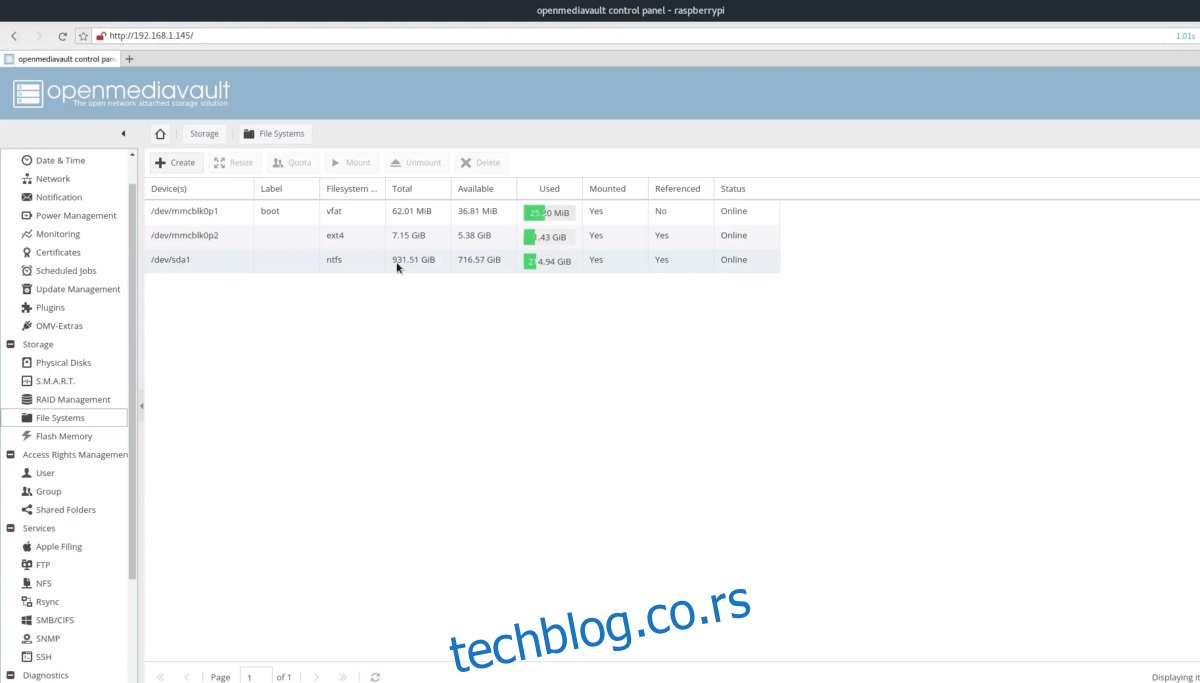Многи људи купују Распберри Пи јер се може користити као лака „уради сам“ ретро конзола за видео игре или машина за покретање Коди медија центра, али то нису једине ствари које ова изванредна плоча АРМ од 25 долара може да уради. Такође можете претворити Распберри Пи у Линук НАС.
Уз помоћ Опен Медиа Ваулт-а, прећи ћемо тачно како да узмемо Распберри Пи и претворимо га у уређај за мрежно складиштење који покреће Расбиан, заједно са УСБ меморијом, мрежним дељењем датотека компатибилним са Виндовс-ом, па чак и како да се покрене Плек на то!
Преглед садржаја
Израда припрема
Претварање Распберри Пи 2 или 3 у НАС уређај који покреће Дебиан је лакше него што мислите, а почиње тако што преузимање најновије верзије Опен Медиа Ваулт-а на ваш рачунар. Поред тога, преузмите најновију верзију Алат за нарезивање УСБ/СД картица Етцхер. Када се све преузме, уметните Мицро СД картицу у рачунар са којим намеравате да флешујете слику и отворите алатку Етцхер.
Кликните на дугме „одаберите слику“ и идите до преузете слике Опен Медиа Ваулт. Затим идите на „одаберите диск“ и кликните на Мицро СД картицу. Када одаберете слику и СД картицу, кликните на „флеш“! да започне процес.
Када се трептање заврши, извадите СД картицу из рачунара, укључите је у Пи и укључите. Поред тога, прикључите Етхернет кабл тако да Опен Медиа Ваулт може да добије приступ мрежи.
Напомена: потребан вам је ВиФи за ОМВ? Мораћете да се прво повежете са Етернетом, а затим да га подесите касније у оквиру Мрежа у подешавањима.
Фирст Боот
Изван кутије, Опен Медиа Ваулт за Пи би требало да подржава ССХ везе. Како се укључује ако је повезан на мрежу, Пи ће приказати ИП адресу на коју се можете повезати. Идите на свој Линук рачунар, отворите веб претраживач и унесите следеће у УРЛ траку.
https://the.ip.address
Видећете интерфејс за пријаву. У интерфејсу унесите „админ“ за корисничко име и „опенмедиаваулт“ за лозинку.
Корисничка конфигурација
Изван кутије, мале ствари се брину у Опен Медиа Ваулт-у. Ипак, да бисте га у потпуности користили, потребна је одређена конфигурација. У интерфејсу изаберите „корисник“. Ово ће вас одвести до менаџера корисника. У менаџеру корисника кликните на дугме „+ Додај“ да бисте креирали новог корисника.
У одељку за име унесите корисничко име малим словима. Додајте имејл поред корисника ако желите и поставите лозинку. У истом прозору „Додај корисника“ кликните на картицу „Групе“. Да бисте уштедели време, доделите корисника свакој групи за коју мислите да ће вам требати.
На пример: желите да корисник приступи Самби? Додајте га у Самба групу итд. Не знате сигурно које групе да додате? Размислите о одабиру што више група које имају смисла или једноставном додавању свих група које постоје вашем кориснику (осим роот).
На крају, под „Схелл“, промените /бин/дасх у /бин/басх.
Напомена: ССХ би требало да буде омогућен подразумевано. Ако није, кликните на „ССХ“ на бочној траци. Одатле кликните на „Омогући“.
Подешавање УСБ меморије
Распберри Пи ради са СД меморије, и као резултат тога, заиста нема пуно простора за датотеке. Да бисте решили овај проблем, извадите УСБ чврсти диск (велики флеш диск је такође у реду) и укључите га у Пи УСБ порт.
Након што га прикључите, пређите на „Системи датотека“, означите га у интерфејсу и кликните на „Моунт“.
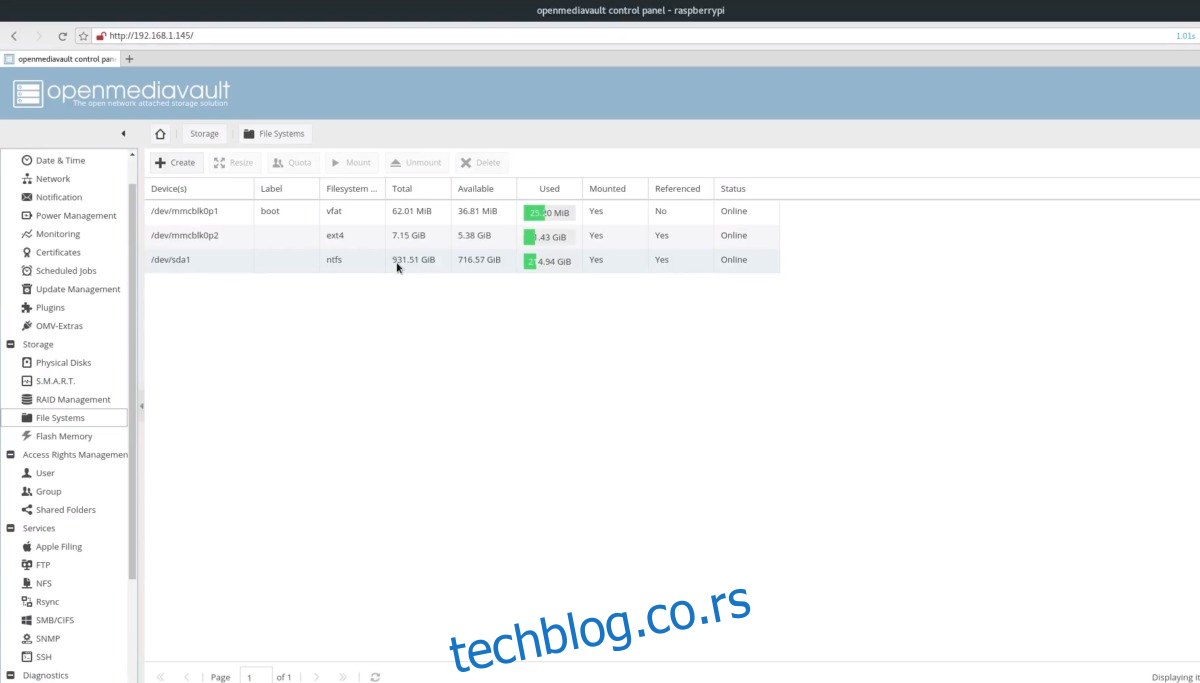
Подразумевано, ОМВ (и Дебиан) подржавају НТФС и различите Линук системе датотека, тако да не би требало да постоји разлог да поново форматирате свој УСБ диск.
Када је УСБ диск монтиран, биће могуће да се користи као примарни систем за складиштење у Опен Медиа Ваулт-у. Само будите сигурни да креирате дељене фасцикле (у НФС, ФТП, СМБ) на УСБ диску преко интерфејса, а не на СД картици.
Подешавање мрежних дељења
Последњи део подешавања Линук НАС-а је омогућавање мрежног складиштења. Ради компатибилности, у овом чланку ћемо покрити како да подесите САМБА дељење. Међутим, ако имате друге потребе, Опен Медиа Ваулт подржава много различитих типова мрежних протокола за дељење.
Да бисте подесили дељење мреже, потражите „Услуге“ на бочној траци. У оквиру услуге изаберите „СМБ/ЦИФС“.
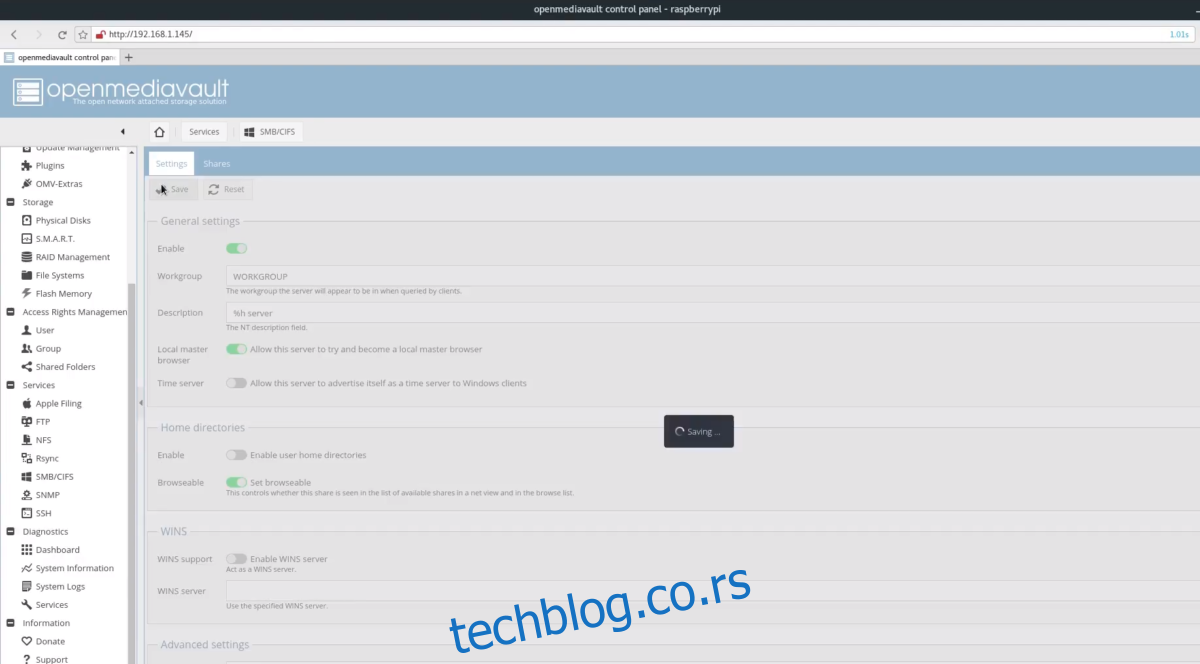
На страници СМБ/ЦИФС кликните на „Омогући“ да бисте покренули Самба услугу, а затим кликните на картицу „Схарес“ да бисте почели да радите са мрежним фасциклама.
Под дељењима кликните на дугме „+ Додај“. Ово отвара нови интерфејс за дељење. Одавде кликните на знак + да бисте отишли на интерфејс „Додај дељени фолдер“.

Изаберите падајући мени „уређај“ и изаберите УСБ уређај за складиштење који сте раније додали.
Ако имате постојећу фасциклу коју желите да користите као дељени директоријум, идите до њега у одељку путање. У супротном, унесите име фасцикле и ОМВ ће аутоматски креирати фасциклу за вас.
Затим промените дозволе дељеног фолдера тако што ћете отићи на „Дозволе“. Померите се надоле и изаберите „Сви: читај/пиши“.
Кликните на „сачувај“ да бисте применили ново дељење.
Повезивање Распберри Пи
Да бисте се повезали са својим новокреираним Линук НАС-ом који покреће Распберри Пи, урадите следеће:
Виндовс
Кликните на траку истраживача и унесите нешто попут ип.аддресс.оф.пи да бисте добили приступ дељењима на мрежи.
Линук/Мац
Помоћу менаџера датотека унесите смб://ип.аддресс.оф.пи да бисте се повезали преко СМБ-а на дељене мреже на мрежи.